Halo Pebisnis,
Sudahkah mengetahui cara input pengafkiran harta tetap atau aset tetap pada program Beeaccounting?
Pengafkiran aset tetap adalah pengeluaran aset tetap yang tidak ada nilai jualnya bisa jadi karena aset tersebut rusak, hilang, dicuri atau sebagainya.
Untuk sistem harta tetap saat ini hanya bisa digunakan pada varian program Bee Accounting Gold dan Bee Accounting Platinum
Berikut langkah-langkah input pengafkiran aset pada program Bee Accounting.
- Pastikan sudah melakukan tutup buku sehingga terdapat nilai depresiasi aset tetapnya.
- Input pengafkiran aset masuk ke menu [Akuntansi] > [Pengafkiran Aset Tetap]
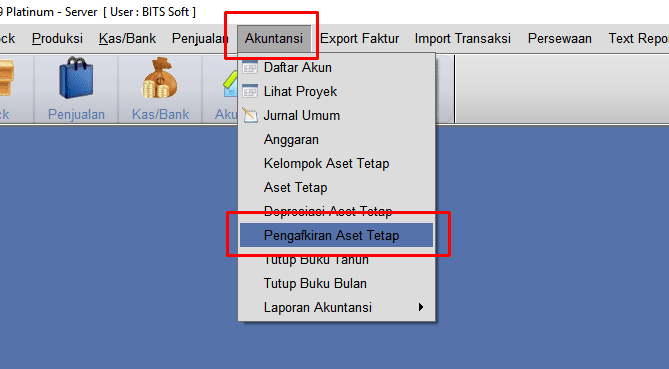
Gambar 1. Menu Akuntansi
- Klik |New| untuk tambah baru, lalu isikan tanggal pengafkirannya.
- Pilih aset tetap yang ingin diafkirkan dan pilih akun kerugian untuk menampung nominal kerugian atas aset tersebut.
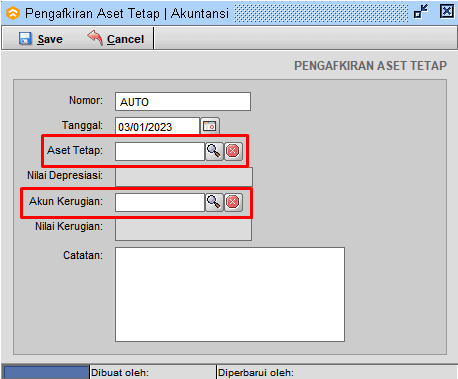
Gambar 2. Pilih aset tetap dan akun kerugian.
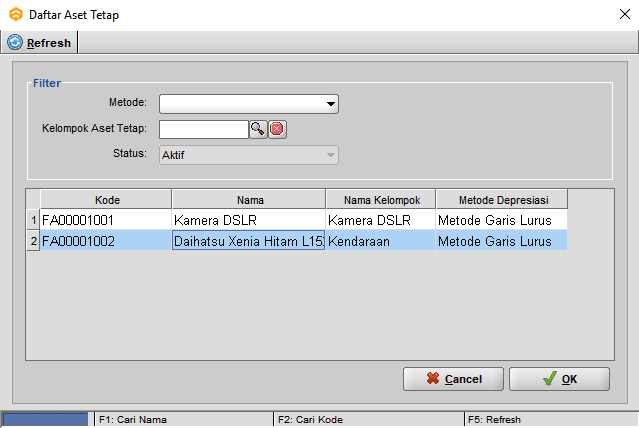
Gambar 3. Pilih aset tetap.

Gambar 4. Pilih akun kerugian.
- Jika semua data pengafkiran telah diisi dengan benar silahkan klik |Save|
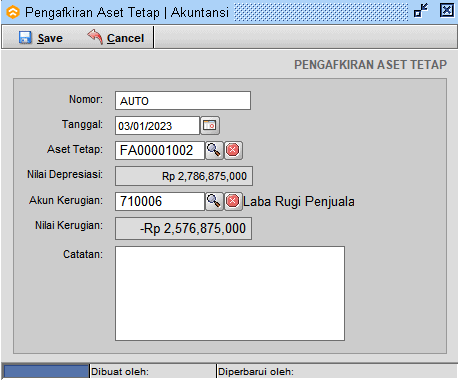
Gambar 5. Data pengafkiran aset.
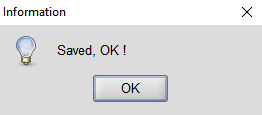
Gambar 6. Proses simpan pengafkiran aset berhasil.
- Berikut jurnal yang dihasilkan dari proses pengafkiran aset tetap tersebut.
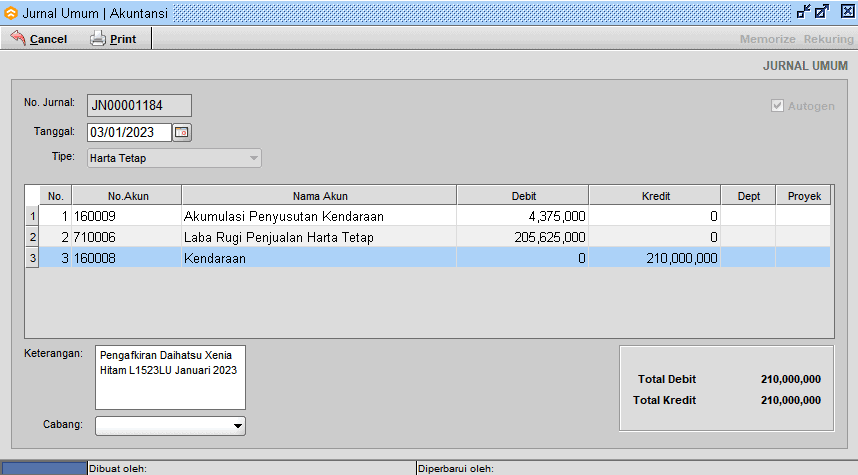
Gambar 7. Jurnal pengafkiran aset tetap.


